1. MySQL 설치 프로그램을 통해서 운영체제에 직접 설치 후 사용
2. codeanywhere.com 라는 온라인 서비스를 이용해서 자신의 컴퓨터에 MySQL을 설치하지 않고 사용
MySQL 다운로드 검색
- Community Edition 은 순수하게 무료로 제공되므로, 대부분 사용된다.
mysql community edition download
[MySQL Community Edition] > [Download MySQL Community Edition] > 'MySQL Community Edition' 클릭 > [Generally Available (GA) Realeases] 운영체제 선택 후, 설치파일 다운로드

윈도우에 MySQL 설치
1. 공식홈페이지에서 MySQL 설치 파일을 다운받아서 설치를 진행
2. MySQL을 용이하게 설치해주는 프로그램을 통해서 설치 - Bitnami 프로그램을 이용
이 전에 Apache로 웹서버 구동을 위해 비트나비를 설치해 놨다. [비트나비로 Apache 설치하기]
WAMP (Windows Apache Mysql Php) 다운 받아서 설치 진행
bitnami wamp stack
설치 중 MySQL 관리자 root의 비밀번호를 설정하고 설치 완료.
C드라이브>Bitnami 경로에 설치 후, Manager-windows 를 실행시켜서 설치한 서비스를 관리할 수 있음

mysql 실행파일 경로 확인 후, cmd 창에서 실행

mysql 실행파일이 있는 위치에서 mysql -uroot -p 명령 입력 후, 설치 시 설정했던 mysql 관리자 비번 입력
mysql> 프롬프트 창에서 DB를 관리할 수 있다.

※ MAC(Remote Client)에서 Windows(MySQL Server)로 접속하여 사용
1. MySQL 이 설치된 Windows에 OpenSSH 서버 설치 [참고]
2. Mac(remote client)에서 Windows에 SSH로 접속
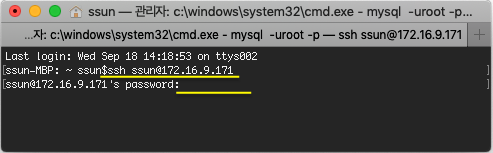
3. mysql 실행파일이 위치한 폴더로 이동해서 mysql 실행
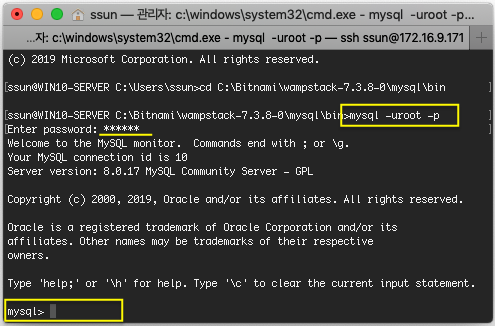
온라인 서비스 이용 - Codeanywhere
코드애니웨어 서비스를 이용
Codeanywhere
Codeanywhere is a complete toolset for web development. Enabling you to edit, collaborate and run your projects from any device.
codeanywhere.com

[File] > [New Connection] > [Container] Connection Wizard
어떤 기술을 사용할지에 따라 해당 기술을 사용하기 위해서 필요한 여러 설치 파일들을 미리 설치해서 컴퓨터(OS)를 임대해준다.
Search stack 에 'mysql'을 검색하면, mysql 이라는 데이터베이스가 설치된 컴퓨터들을 검색해준다.
'PHP' 선택 - "Apache, PHP7, MySQL, phpMyAdmin 프로그램이 자동으로 설치된다."

서버가 생성되고, 우클릭 [SSH Terminal]을 열어서 mysql을 실행시킬 수 있다.
mysql -uroot -p 명령으로 mysql 실행 (-u : user, root : 관리자, 관리자 계정으로 mysql을 실행하겠다.)
mysql> 프롬프트 창에서 DB를 관리할 수 있다.

'코딩공부 > DATABASE2 - MySQL' 카테고리의 다른 글
| [5] 관계형 데이터베이스의 필요성 (0) | 2019.09.18 |
|---|---|
| [4] MySQL의 CRUD - INSERT, SELECT, UPDATE, DELETE (0) | 2019.09.18 |
| [3] MySQL 테이블의 생성 (0) | 2019.09.18 |
| [2] MySQL의 구조 (0) | 2019.09.18 |
| 데이터베이스의 등장 - CRUD, 데이터베이스 선택 시 고려사항 (0) | 2019.09.16 |



